Qué hacer para NTLDR es un error que falta

Algunos usuarios de Windows XP han recibido el mensaje de error de que NTLDR falta o no pudo encontrar NTLDR. NTLDR es el gestor de arranque para los sistemas operativos basados en Windows NT, incluidos Windows XP y Windows Server 2003. Si un usuario recibe el mensaje de error NTLDR falta, significa que el sistema operativo no se puede cargar porque el archivo NTLDR ha perdido o se ha eliminado. Más usuarios de Windows XP quieren saber qué debemos hacer para solucionar este problema. En realidad, hay varias maneras de solucionar este problema y arrancar normalmente en tu PC. Puede seguir los pasos que se presentan en este artículo para reparar su Windows XP fácilmente.
Parte 1. Averigüe los motivos de NTLDR falta error
Hay muchas razones que pueden causar este error. Cuando actualice su sistema operativo, el archivo NTLDR podría moverse al lugar equivocado. Los usuarios pueden eliminar el archivo NTLDR descuidadamente. A veces, se olvida de quitar la unidad externa cuando arranca Windows XP, el sistema operativo puede comenzar con la unidad externa y no puede encontrar el archivo NTLDR.
Reinicie PC: cuando aparezca el error que indica que falta NTLDR en su pantalla, presione Ctrl + Altr + Supr para reiniciar su PC.
Desconecte todos los discos duros externos: si tiene que insertar un disco o conectar una unidad flash USB, su PC puede arrancar desde el disco duro externo que no contiene el archivo NTLDR. Desconecte todos los discos duros externos, incluyendo DVD, unidad flash USB, impresora y otro hardware externo. Y reinicie su computadora para ver si el mensaje de error desaparece.
Examine la configuración del disco duro en el BIOS: presione Supr o F2 después de encender su PC para navegar al menú de la BIOS. Luego puede cambiar el orden de arranque de los dispositivos de arranque.
Parte 2. Corregir el error de NTLDR falta con el disco de instalación
Si las sugerencias anteriores no son válidas, debe probar los métodos para reparar su Windows XP. Como el mensaje decía que faltaba NTLDR, la recuperación del archivo NTLDR faltante es la solución a este error. Y el disco de instalación de Windows XP contiene el archivo NTLDR, por lo que podemos utilizar el disco de instalación para solucionar este problema.
1. Cómo crear un disco de instalación
Descargue el archivo ISO de Window XP del sitio web oficial de Microsoft en una PC accesible.
Si desea crear un DVD de arranque, puede insertar un nuevo DVD en la unidad de CD-ROM. La unidad USB de arranque es otra opción y debe conectar una unidad flash USB formateada a la PC accesible.
Hay muchos programas que podrían ayudarlo a hacer un disco de arranque y solucionar el problema de que falta NTLDR. Usamos Rufus como el ejemplo. Puede probar otros programas con el proceso similar. Simplemente haga clic derecho en la aplicación Rufus, y luego seleccione Ejecutar Como Administrador.
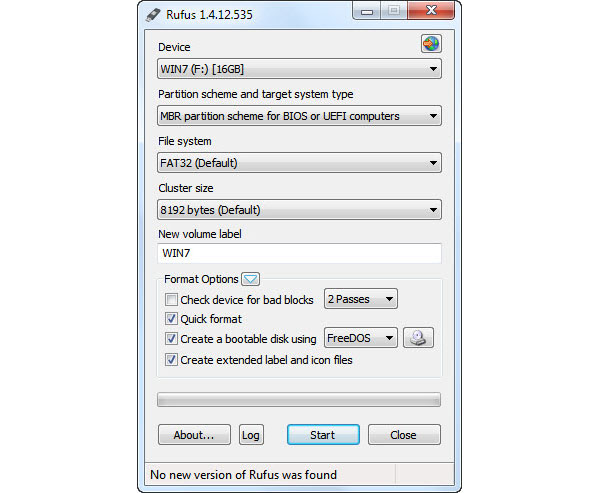
En la interfaz, seleccione DVD o unidad USB en Dispositivo sección según su decisión. Ubicada en la sección Opciones de formato y verifica las opciones Formato rápido, Crear un disco de arranque utilizando y Crear archivos de etiquetas y de iconos extendidos. Entonces debes elegir Imagen ISO en la lista desplegable al lado de Crear un disco de arranque utilizando. Finalmente, haga clic en el botón pequeño con un ícono de DVD y seleccione el archivo ISO que ha descargado.
Toque el botón de Inicio para comenzar a hacer su disco de arranque. Todo el proceso para solucionar el problema de NTLDR falta llevará unos minutos.
2. Cómo restaurar el archivo NTLDR
Para reparar el NTLDR falta un error, debe insertar el disco de arranque en su computadora, cambiar al menú del BIOS y configurar el inicio desde la unidad de CD-ROM.
Reinicia tu PC y elige Ingrese a la consola de recuperación de Windows XP en la interfaz de instalación.
Cuando aparezca la pantalla del símbolo del sistema, escriba el siguiente código:
copia d: \ i386 \ ntldr c: \
copia d: \ i386 \ ntdetect.com c: \
Debes presionar la tecla Enter luego de cada fila.
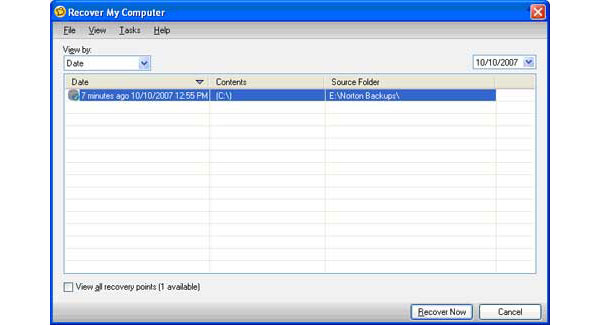
Si aparece el mensaje de solicitud en el símbolo del sistema, presione la tecla Y para confirmar los cambios.
Retire el disco de instalación, ingrese exit y luego mantenga presionado Enter para reiniciar su computadora con Windows XP. Después de la recuperación del archivo NTLDR, puede ingresar a su PC normalmente.
Parte 3. Repare el problema de falta de NTLDR a través de Ghost
Muchas personas prefieren usar fantasmas para hacer copias de seguridad de sus computadoras por lo general. Si ha creado una imagen fantasma de su Windows XP, puede usar la imagen para restaurar el archivo NTLDR fácilmente y solucionar el problema de que falta NTLDR. Esta sección le mostrará cómo crear una imagen fantasma y restaurarla con Norton Ghost.
1. Cómo crear una imagen de disco duro
Después de instalar Norton Ghost en su computadora, ábralo. Puede decidir hacer una imagen de disco duro en una unidad flash USB o una unidad local. Si inserta una unidad flash USB formateada, este programa fantasma detectará el almacenamiento externo automáticamente.
En la interfaz de Norton Ghost, marque Copia de seguridad de mi computadora y coloque una carpeta para guardar la imagen del disco duro en la sección Destino de respaldo.
Presione el botón OK y luego seleccione Copia de seguridad de mi computadora en la ventana de confirmación. Haga clic en el botón Siguiente para continuar.
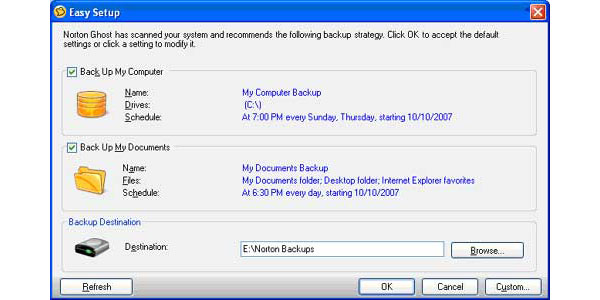
En la ventana de selección de unidad, elija C Drive y toque el botón Siguiente.
Asegúrese de seleccionar el punto de recuperación establecido en la ventana de configuración del punto de recuperación y presione Siguiente.
Después de confirmar la carpeta para almacenar su imagen del disco duro, presione Siguiente y luego el botón Finalizar para completar el proceso.
Norton Ghost dedicará unos minutos a crear la imagen del disco duro.
2. Cómo recuperar el archivo NTLDR
Cuando aparezca el error de NTLDR, conecte la unidad USB que almacena la imagen de su disco duro en su computadora y reinicie su PC.
Cuando su PC comienza con una unidad USB, Norton Ghost se abrirá y encontrará la imagen automáticamente.
Toque Recuperar ahora y el botón Aceptar para iniciar la recuperación.
La notificación de advertencia puede aparecer; puede presionar Yes para continuar.
Entonces Norton Ghost comenzará a sobrescribir su unidad C con la imagen. Cuando recupere su unidad C, puede desconectar la unidad flash USB y reiniciar su PC.
Conclusión
Este artículo ha introducido varias formas de solucionar el problema de que falta NTLDR. Si de repente aparece el mensaje de error, puede crear un disco de instalación y recuperar su PC. Este método necesita una computadora accesible y conexión a Internet. Si está acostumbrado a realizar una copia de seguridad de su PC con Ghost, también puede utilizar la imagen del disco duro para restaurar el archivo NTLDR. Hay varios programas fantasmas en el mercado. Será mejor que use el programa más seguro y descargue el archivo de instalación del sitio web oficial. Esta publicación proporciona los detalles sobre cómo crear y recuperar C Drive con una imagen fantasma. Puede seguir los pasos y reparar su PC cuando aparezca el mensaje NTLDR faltante.







